Exibir perfis de cliente
Os perfis de cliente ficam disponíveis depois que você cria a tabela Cliente unificada. A exibição combinada dos perfis de clientes unificados é mostrada na página Clientes. Os clientes podem ser pessoas ou organizações.
Va para a página Clientes para visualizar os clientes e seus perfis. Um bloco representa cada perfil do cliente. Use os controles de paginação para obter mais registros. O cartão exibe campos da tabela Cliente conforme definido no Índice de pesquisa e filtro. O sistema escolhe a ordem dos campos dentro de cada cartão.
Observação
Se você não conseguir ver os blocos ao selecionar Clientes, o administrador precisará definir pelo menos um atributo pesquisável no Índice de pesquisa e filtro.

Selecione uma das seguintes ações:
Gerenciar índice de filtro e pesquisa (somente administradores)
Expandir cartões ou Recolher cartões para expandir ou recolher as informações exibidas no bloco do cliente
Classificar por um atributo específico
-
Nota
Para usar filtro e pesquisa, um administrador deve configurar os atributos pesquisáveis e definir os campos filtráveis usando o índice de filtro e pesquisa.
Clientes conhecidos e desconhecidos
O Customer Insights - Data dá suporte a dois tipos de perfil:
Clientes conhecidos: perfis que tenham um identificador conhecido, como emailId, número de telefone ou loyaltyId, e são criados por meio do processo de unificação de dados.
Clientes desconhecidos: perfis que não tenham um identificador conhecido, mas são identificados por meio de um identificador desconhecido, como cookieId. O script de rastreamento da Web cria automaticamente esses perfis quando um cliente não autenticado visita o site. Diferentemente de perfis conhecidos, os perfis desconhecidos vão expirar depois de sete dias de inatividade, a menos que sejam convertidos em um perfil conhecido. Os perfis desconhecidos são gratuitos, de maneira que eles não sejam contabilizados nos perfis usados na cobrança.
Pesquisar clientes
Para procurar clientes, insira termos ou frases na caixa de pesquisa Pesquisar clientes. O administrador define as colunas pesquisáveis e vem da tabela unificada Cliente. A pesquisa usa a pesquisa cognitiva do Azure (ACS), que procura correspondências em colunas. No entanto, somente colunas da cadeia de caracteres do tipo de dados são incluídas na pesquisa.
Se a pesquisa tiver espaços ou um hífen (-), a frase de pesquisa será dividida em termos individuais. Por exemplo, a pesquisa de "Nancy-Smith" mostra clientes com "Nancy" e "Smith". A pesquisa de "879 Steve Squares Apt. 093, Surprise, Arizona 80296 USA" mostra clientes que tenham alguns ou todos os termos individuais.
As melhores pesquisas usam um termo exclusivo, como CustomerID.
Filtrar clientes
Filtre os clientes pelos campos da tabela Cliente. O administrador define os campos filtráveis.
Na página Clientes, selecione Mostrar filtros. O painel Filtro é exibido.
Marque as caixas próximas das colunas pelas quais você deseja filtrar clientes.
Remova todos os filtros selecionando Limpar filtros ou desmarque uma caixa de seleção ao lado de um atributo selecionado.
Selecione Ocultar filtros para fechar o painel de filtros.
Para salvar os resultados de filtro como um segmento, selecione Salvar filtros como segmento.
- Insira um nome para o segmento.
- Selecione Salvar para salvar o segmento.
- Escolha se deseja executar o segmento agora selecionando Ativar ou executá-lo Posteriormente.
Ver detalhes do cliente
Na página Clientes, selecione um bloco de cliente para visualizar os detalhes do cliente selecionado.
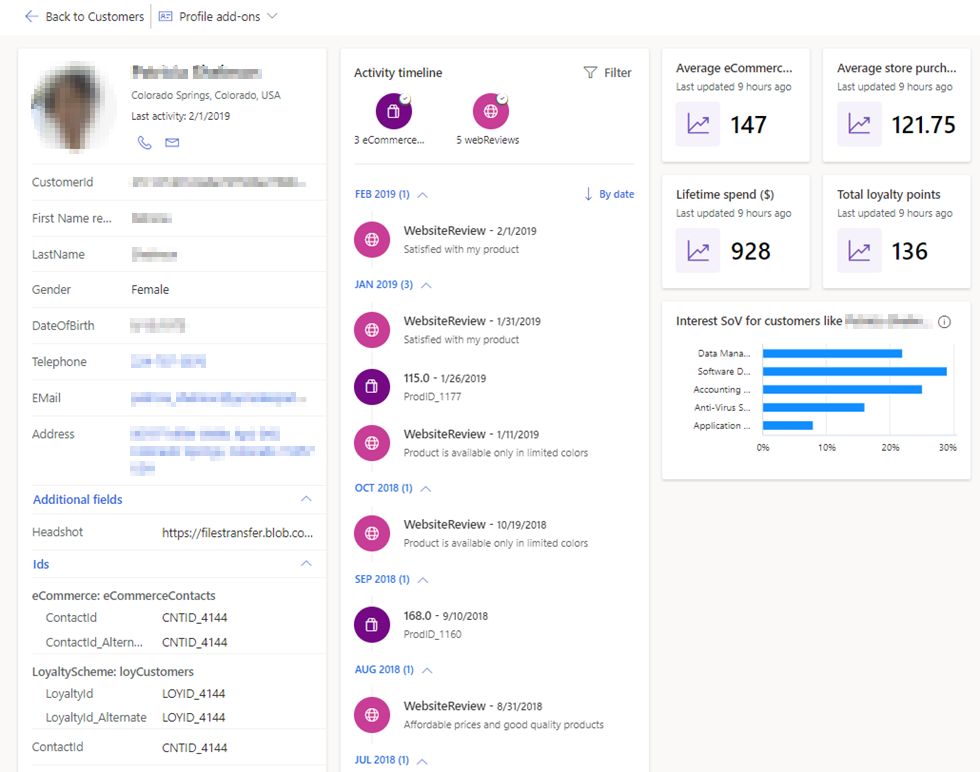
Os detalhes do cliente incluem:
Bloco do perfil do cliente: mostra os diferentes valores da tabela Cliente unificada. Se não tiver valor para o perfil de cliente selecionado, um campo não será mostrado, exceto pelo campo de endereço. O bloco é estruturado em seções:
- A primeira seção mostra um conjunto predefinido de campos seguido por todos os campos que fazem parte do índice de pesquisa e filtro. Todos os campos relacionados ao endereço são combinados em uma única linha, que será mostrada mesmo se o perfil não contiver informações de endereço.
- Campos adicionais mostra os demais campos do cliente selecionado, exceto IDs.
- IDs lista todas as IDs dos nomes de tabela correspondentes. Os campos são identificados como IDs pela semântica.
Linha do tempo da atividade mostra dados se você configurou atividades. A visualização da linha do tempo contém atividades ordenadas cronologicamente do cliente selecionado, começando com a atividade mais recente.
Insights:
Medidas mostra se você configurou medidas de atributo do cliente. Elas incluem KPIs calculados em torno de seus clientes no nível do cliente individual.
Interesses potenciais, marcas potenciais mostram se você configurou um enriquecimento de marca ou de afinidade de interesse. Representa interesses e afinidades potenciais para marcas com base em outros clientes cujo perfil é semelhante ao perfil do cliente selecionado.
Para retornar à página Clientes, selecione Voltar para Clientes.
Remoção dos perfis de cliente
Os perfis são gerados dinamicamente com base nos dados de origem. Para modificar perfis gerados, você deve modificar a fonte para remover os dados do cliente, o que elimina a geração do perfil resultante no Customer Insights - Data. Saiba mais
Próximas etapas
Adicionar mais fontes de dados ,enriquecer perfis unificados, ou criar segmentos para trabalhar com perfis de clientes unificados em outros aplicativos.